Bạn đang xem bài viết Tìm lấy lại mật khẩu file Word, Excel bằng Word and Excel Password Recovery Wizard tại Pgdphurieng.edu.vn bạn có thể truy cập nhanh thông tin cần thiết tại phần mục lục bài viết phía dưới.
Đặt mật khẩu cho những tài liệu Word hay Excel quan trọng giúp bạn bảo vệ tài liệu một cách tốt hơn. Nhưng sau một khoảng thời gian không sử dụng các bạn đã quên mật khẩu của tài liệu đó. Các bạn có thể sử dụng phần mềm Word and Excel Password Recovery Wizard, phần mềm giúp các bạn lấy lại mật khẩu file Word hoặc Excel ngay cả với những mật khẩu phức tạp nhất.
Bài viết dưới đây hướng dẫn cách lấy lại mật khẩu file Word, Excel bằng phần mềm Word and Excel Password Recovery Wizard.
Bước 1: Tải và cài đặt phần mềm Word and Excel Password Recovery Wizard.
Bước 2: Mở chương trình.
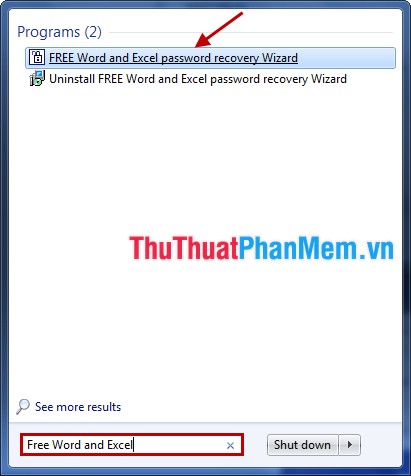
Bước 3: Giao diện đầu tiên xuất hiện là cửa sổ Welcome, các bạn chọn ngôn ngữ của chương trình cho thuận tiện và dễ sử dụng.
Sau đó nhấn Next để tiếp tục.
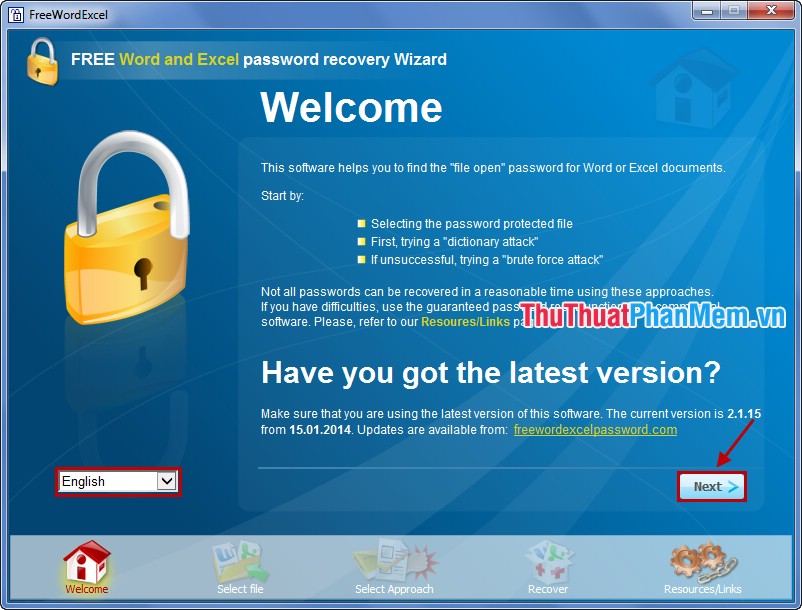
Bước 4: Cửa sổ Select File xuất hiện, trong phần Select a password protected file các bạn nhấn Browse và chọn đến file Word hoặc Excel cần lấy lại mật khẩu.
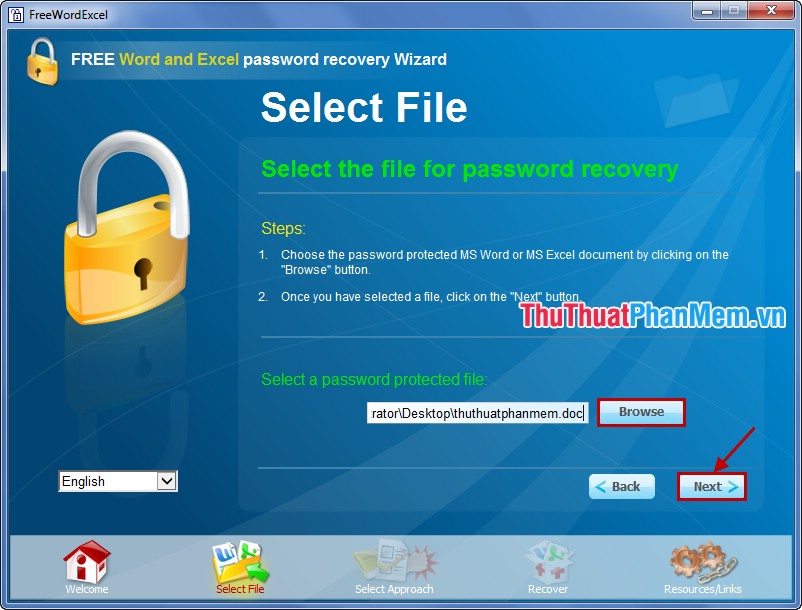
Bước 5: Trong cửa sổ Select Approach, các bạn có 2 sự chế độ:
– Dictionary Attack: sử dụng khi các bạn có một file Text trong đó có chứa các mật khẩu khác nhau và có chứa mật khẩu của file Word hoặc Excel các bạn cần lấy lại mật khẩu.
– Brute Force Attack: sử dụng khi các bạn không nhớ gì và không lưu mật khẩu của file.
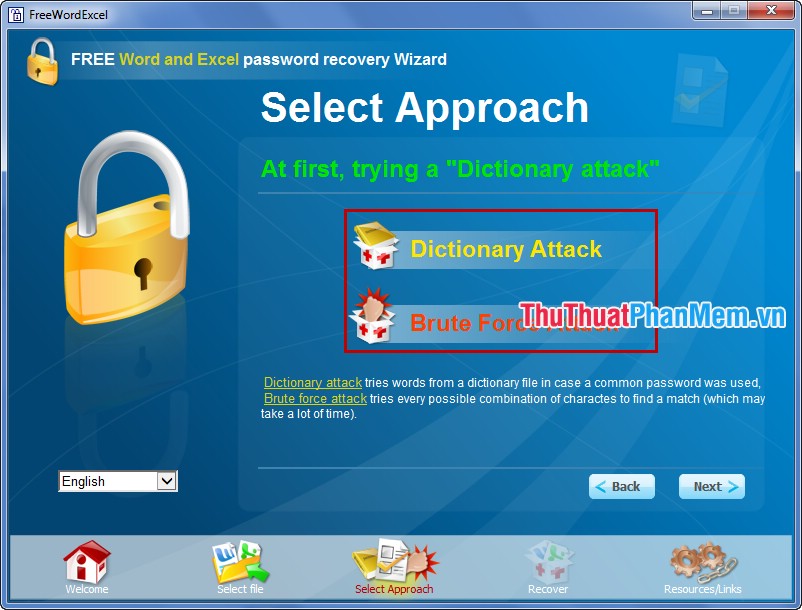
1. Chọn Dictionary Attack.
Nếu chọn chế độ này, trong phần Select a wordlist các bạn chọn Browse và chọn đến file chứa các mật khẩu bạn có.
Sau đó đánh dấu tích vào 4 tùy chỉnh: lower case, UPPER CASE, Title case, Plural (s,es) trong phần Recovery Options. Sau đó nhấn Next.
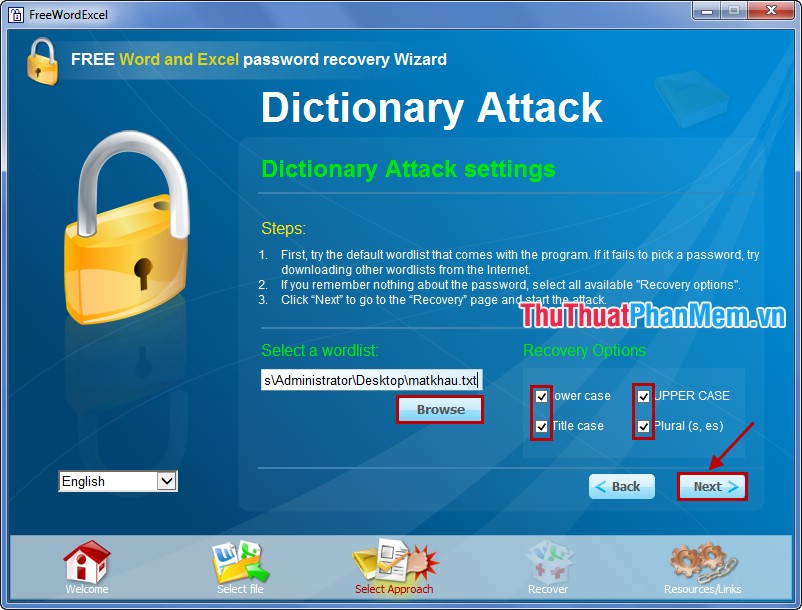
2. Chọn Brute Force Attack.
Chọn giới hạn kí tự trong phần Character sets, tìm kiếm mật khẩu theo a-z hoặc 0-9, kí tự viết hoa hoặc kí tự đặc biệt.
Trong phần Password Length, các bạn chọn độ dài mật khẩu trong khoảng From (từ), To (đến) mà các bạn đã đặt. Sau đó nhấn Next.
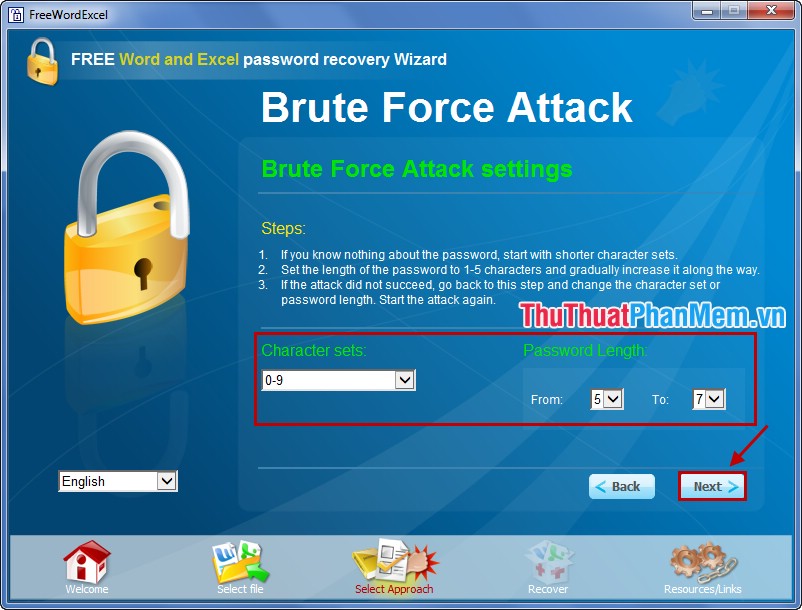
Bước 6: Sau khi chọn và thiết lập chế độ tìm, tiếp theo đến cửa sổ Recovery các bạn chọn Go để chương trình bắt đầu thực thi.
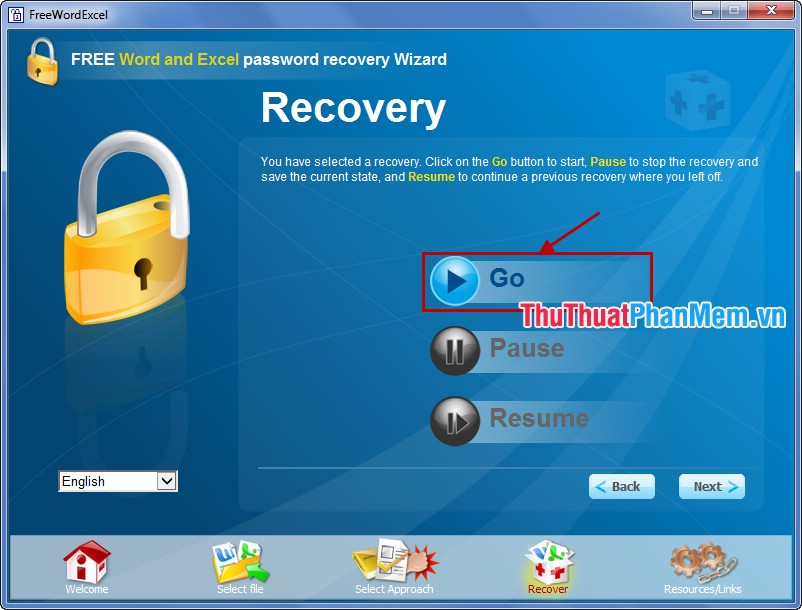
Khi tìm được mật khẩu sẽ có thông báo như sau:
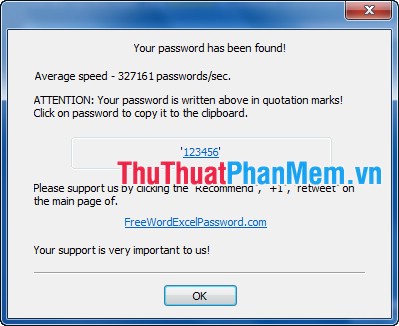
Như vậy, với các bước rất đơn giản các bạn đã có thể lấy lại mật khẩu file Word, Excel của mình. Nhưng thời gian lấy lại mật khẩu còn tùy vào độ dài và độ phức tạp của mật khẩu mà chương trình sẽ đưa ra kết quả nhanh hay chậm. Chúc các bạn thành công!
Cảm ơn bạn đã xem bài viết Tìm lấy lại mật khẩu file Word, Excel bằng Word and Excel Password Recovery Wizard tại Pgdphurieng.edu.vn bạn có thể bình luận, xem thêm các bài viết liên quan ở phía dưới và mong rằng sẽ giúp ích cho bạn những thông tin thú vị.
Nguồn: https://thuthuatphanmem.vn/tim-lay-lai-mat-khau-file-word-excel-bang-word-and-excel-password-recovery-wizard/
Từ Khoá Tìm Kiếm Liên Quan:
